1、备份重要文件,如果文件备份前,系统已经损坏,千万不要随意操作硬盘,以防丢失文件。一般情况下,只要不格式化或写入新的文件,都可以自己动手通过软件找回来的,包括磁盘分区删除的情形,所以一定要谨慎操作,数据无价
2、找一款带有系统修复功能和DiskGenius软件的PE系统,并制作成启动U盘备用
3、插入U盘,重启电脑,选择U盘引导启动,直接进入PE系统
4、打开DiskGenius软件,删除Linux对应的分区文件,并新建为NTFS格式的Windows系统分区,保存
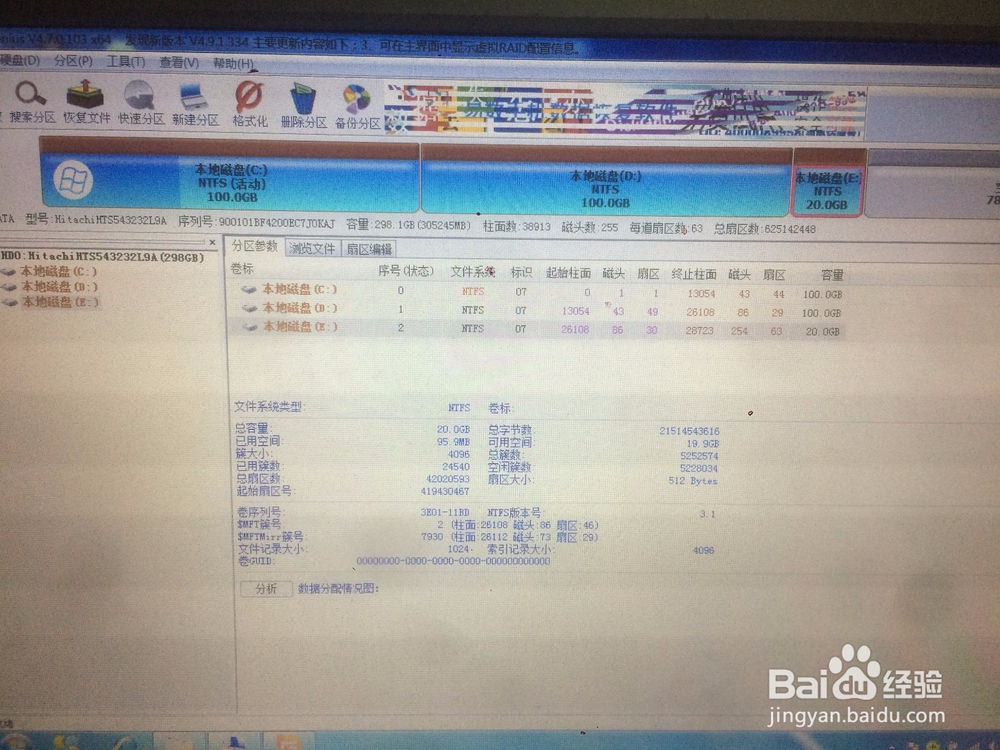
5、选择DiskGenius软件的“硬盘”->"重建主引导记录(MBR)",这时候会将原有的引导记录清除并重写新的引导记录。
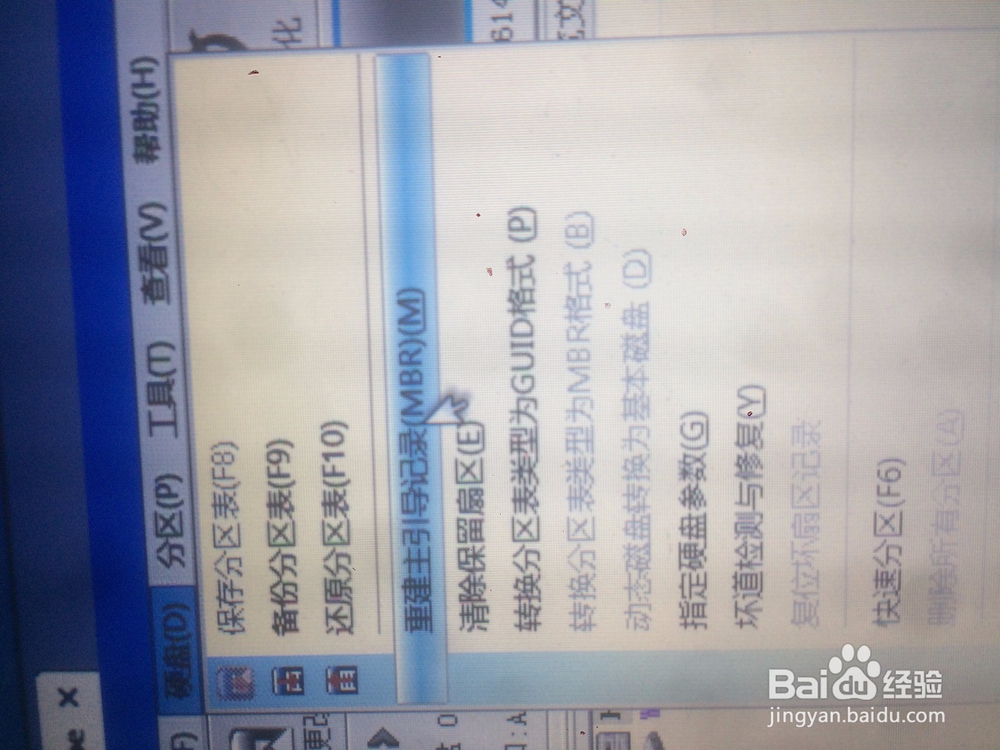
6、打开PE系统内的“系统引导自动修复”,选择Windows系统盘,我这里是C盘,点击C盘,选择NT6.x(“NT5.x”是指 Win 2000/Win XP/Win Server 2003 这几种操作系统;“NT6.x”是指 Win Vista/Win Server 2008/Win 7/Win Server 2008 R2/Win 8 这几种操作系统,Win10预览版是NT6.4,正式版本已经升级到了NT10.0),再选择“开始修复”,对系统引导文件进行修复
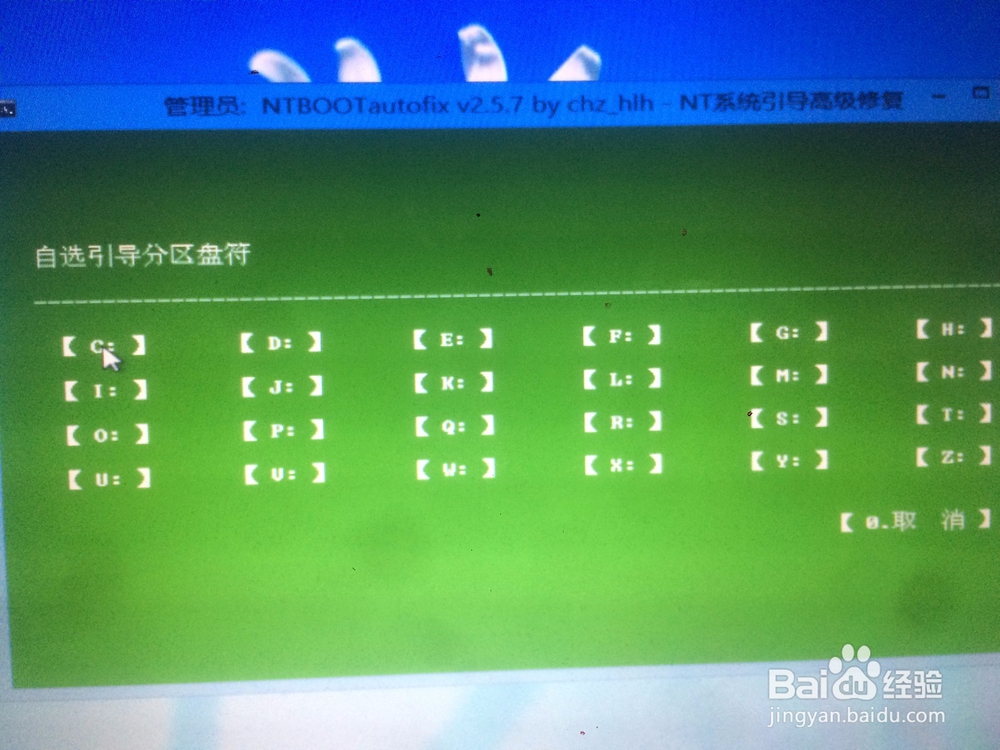
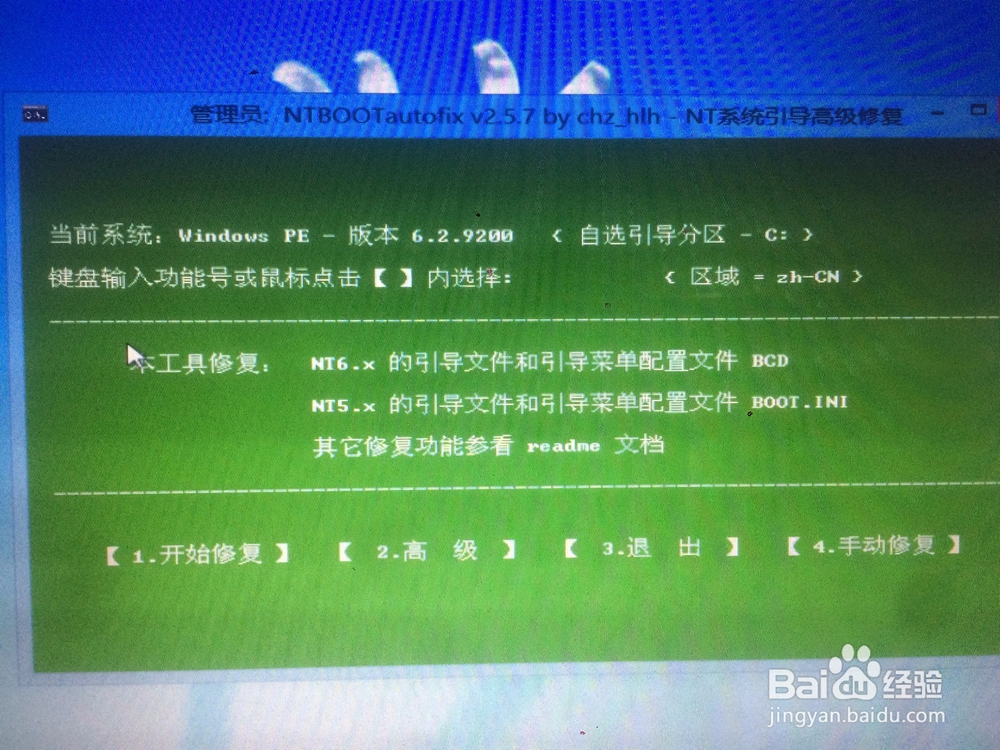


7、重启电脑,Windows系统就可以正常启动了,如果仍然无法启咿蛙匆盗动,重复第5、6条操作,或者尝试PE系统内的其它软件;如若问题仍然无法解决,请重新安装系统,以保证磁盘内的文件安全,切耘跞嫠若忌随意操作,除非文件已全部备份